在三星手機上關閉 Galaxy AI 的說明

如果您不再需要在三星手機上使用 Galaxy AI,您可以透過非常簡單的操作將其關閉。以下是關閉三星手機上 Galaxy AI 的說明。
作為一個社交平台,Facebook 經常發揮創意並推出新的有趣功能,將人們聚集在一起。Facebook Messenger 的功能為您的基於文本的對話增添了一點歡樂,尤其是在節日期間。

Facebook 上的舊功能讓朋友可以輕鬆發送禮品卡和真正的禮物,而 Messenger 禮物是數字化的,不會花費您任何費用!
如果您希望通過消息獲得一些樂趣,本文將教您如何在 Messenger 上製作和發送禮物,此外還提供巧妙的技巧來幫助您與所愛的人感覺更親近。
如何在 Messenger 上製作禮物
一旦您學會如何操作,在 Messenger 中發送禮物就很簡單了。本質上,您正在做的是添加一種效果,將您鍵入的任何消息包裹在帶有蝴蝶結的漂亮包裝紙中。這是如何做的。
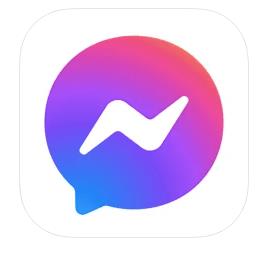


如何取消發送禮物信息
如果您點擊了當前圖標並發送了一條您尚未準備好提交的消息,您可以取消發送。

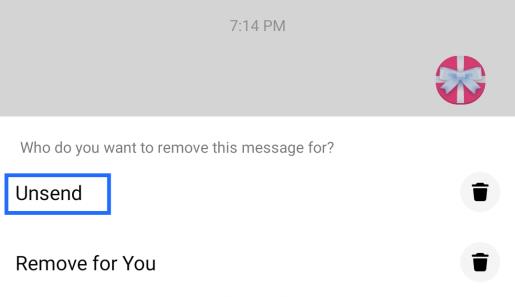
在 FB Messenger 上取消發送時,收件人會收到您撤回消息的通知,但他們不會知道消息內容。
禮品選項未出現在 Facebook Messenger 中
如果出於某種原因,您沒有看到禮物選項,或者只是沒有發送,則需要檢查一些事項。
如前所述,如果您沒有在文本框中輸入任何內容,則禮物不會出現在“效果”文件夾中。請嘗試先輸入您的消息,然後按照上面的說明進行操作。
其他 Neat Messenger 效果
多虧了 Facebook Messenger,還有許多其他效果可以讓您的文本生動起來。除了貼紙、GIF 和表情符號之外,效果選項還可以為您鍵入的消息增添視覺吸引力。
在撰寫本文時,Messenger 提供心形、五彩紙屑和火焰以及您的禮品包裝信息。按照上面的確切說明,輸入您的消息,訪問效果選項(貼紙),然後點擊您要添加的效果。
正如您現在所見,一旦您知道如何瀏覽選項,在 Messenger 中發送動畫禮物消息就是一個簡單的過程。只需點擊幾下,您就可以快速發送包裹在禮物中的消息,要求收件人打開它以查看您要說的內容。
經常問的問題
我可以用禮品包裝圖片嗎?
很不幸的是,不行。如果您嘗試對圖像、鏈接或其他類型的附件進行禮品包裝,則不會出現該選項。點擊圖片並點擊“發送”這一簡單操作意味著圖片會直接發送給收件人。
我必須擁有 Facebook 應用程序才能使用 Facebook Messenger 嗎?
幸運的是沒有。如果消息服務的功能對您有吸引力但社交媒體服務不吸引您,您仍然可以發送禮品包裝消息。您需要做的就是下載 Messenger 應用程序並使用您的登錄憑據登錄。
如果您不再需要在三星手機上使用 Galaxy AI,您可以透過非常簡單的操作將其關閉。以下是關閉三星手機上 Galaxy AI 的說明。
如果您不需要在 Instagram 上使用任何 AI 角色,您也可以快速將其刪除。這是在 Instagram 上刪除 AI 角色的指南。
Excel 中的 delta 符號,又稱為三角形符號,在統計資料表中使用較多,用來表示增加或減少的數字,或根據使用者意願表示任何資料。
除了共享顯示所有工作表的 Google Sheets 檔案外,使用者還可以選擇共享 Google Sheets 資料區域或共享 Google Sheets 上的工作表。
基本上,在 iPhone 上刪除 eSIM 的操作也很簡單,我們可以遵循。以下是在 iPhone 上移除 eSIM 的說明。
除了在 iPhone 上將 Live Photos 儲存為影片之外,用戶還可以非常簡單地在 iPhone 上將 Live Photos 轉換為 Boomerang。
許多應用程式在您使用 FaceTime 時會自動啟用 SharePlay,這可能會導致您意外按錯按鈕並破壞正在進行的視訊通話。
當您啟用「點擊執行」時,該功能會運行並瞭解您點擊的文字或圖像,然後做出判斷以提供相關的上下文操作。
打開鍵盤背光會使鍵盤發光,這在光線不足的情況下操作時很有用,或者讓您的遊戲角落看起來更酷。以下有 4 種方法可以開啟筆記型電腦鍵盤燈供您選擇。
有許多方法可以在 Windows 10 上進入安全模式,以防您無法進入 Windows。若要在啟動電腦時進入安全模式 Windows 10,請參閱下方來自 WebTech360 的文章。
Grok AI 現在已擴展其 AI 照片產生器,將個人照片轉換為新的風格,例如使用著名動畫電影創建吉卜力工作室風格的照片。
Google One AI Premium 提供 1 個月的免費試用,用戶註冊即可體驗 Gemini Advanced 助理等多項升級功能。
從 iOS 18.4 開始,蘋果允許用戶決定是否在 Safari 中顯示最近的搜尋。
Windows 11 在截圖工具中整合了 Clipchamp 影片編輯器,以便用戶可以隨意編輯視頻,而無需使用其他應用程式。
漏斗圖通常描述不同階段如何合併為較小的輸出。這是在 PowerPoint 中建立漏斗圖的指南。













